Hogyan kerekítsük a dátumot a legközelebbi hónapra az Excelben?
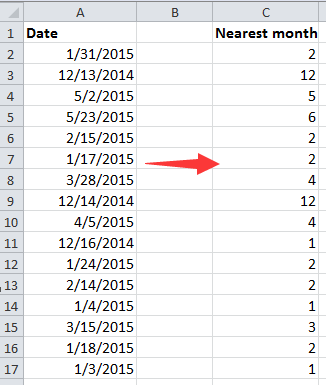
Kerek dátumok a legközelebbi hónapra
 Kerek dátumok a legközelebbi hónapra
Kerek dátumok a legközelebbi hónapra
A dátumok legközelebbi hónapra kerekítéséhez egy képlet megoldhatja.
Írja be ezt a képletet = HÓNAP (HONNAP (A2, (NAP (A2)> 15) +0)) cellába, majd nyomja meg belép gombot, és húzza az automatikus kitöltés fogantyúját a szükséges cellákhoz.
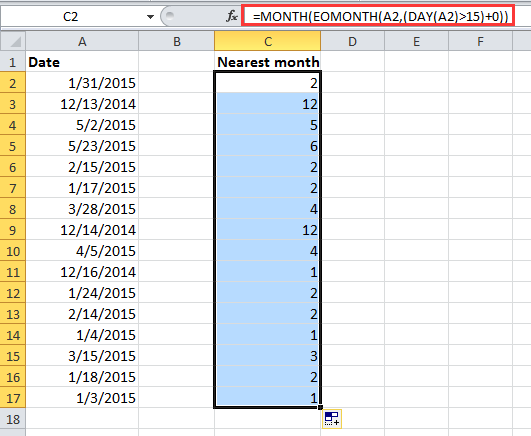
Jegyzet:
A fenti képletben A2 az a cella, amelyet a dátumra kell kerekíteni a legközelebbi hónapra, és 15 jelzi, ha a napszám nagyobb, mint 15, akkor a legközelebbi hónap a következő hónap, és ha fordítva, akkor a legközelebbi hónap az aktuális hónap . Szükség szerint megváltoztathatja őket.
Kombináljon több lapot / munkafüzetet egyetlen lapba vagy munkafüzetbe
|
| A többszörös munkalapok vagy munkafüzetek egyetlen lapba vagy munkafüzetbe való egyesítése nehéz lehet az Excel programban, de a Kombájn A Kutools for Excel funkciójában több tucat lapot/munkafüzetet egyesíthet egyetlen lapba vagy munkafüzetbe, és a lapokat egyetlen kattintással egyesítheti. Kattintson a teljes funkcionalitású 30 napos ingyenes próbaverzióért! |
 |
| Kutools for Excel: több mint 300 praktikus Excel-bővítménnyel, 30 napon belül korlátozás nélkül kipróbálható. |
Relatív cikkek:
- Kerek szám 5/10/50 pontossággal az Excelben
- Kerek idő másodperc / perc / óra pontossággal az Excelben
- Kerek dátum az előző vagy a következő konkrét hétköznapra az Excelben
- Kerek és összegszám az Excel-ben
A legjobb irodai hatékonyságnövelő eszközök
Töltsd fel Excel-készségeidet a Kutools for Excel segítségével, és tapasztald meg a még soha nem látott hatékonyságot. A Kutools for Excel több mint 300 speciális funkciót kínál a termelékenység fokozásához és az időmegtakarításhoz. Kattintson ide, hogy megszerezze a leginkább szükséges funkciót...

Az Office lap füles felületet hoz az Office-ba, és sokkal könnyebbé teszi a munkáját
- Füles szerkesztés és olvasás engedélyezése Wordben, Excelben és PowerPointban, Publisher, Access, Visio és Project.
- Több dokumentum megnyitása és létrehozása ugyanazon ablak új lapjain, mint új ablakokban.
- 50% -kal növeli a termelékenységet, és naponta több száz kattintással csökkenti az egér kattintását!
